Le bureau ROX n'est plus activement développé, mais son héritage résonne aujourd'hui, et même lorsqu'il était actif, c'était une vision unique de ce que pouvait être un bureau Linux. Alors que d'autres ordinateurs de bureau ressemblaient à peu près aux anciennes interfaces Unix ou Windows, ROX appartient solidement aux camps de bureau BeOS, AmigaOS et RISC OS.
Il se concentre sur les actions de glisser-déposer (ce qui rend son accessibilité non optimale pour certains utilisateurs), les actions pointer-cliquer, les menus contextuels contextuels et un système unique de répertoires d'applications pour exécuter des applications locales sans installation requise. .
Installation de ROX
Aujourd'hui, ROX est la plupart du temps abandonné et laissé en fragments que l'utilisateur doit trier. Heureusement, le puzzle est relativement facile à résoudre, mais ne vous trompez pas lorsque vous trouvez des morceaux du bureau ROX dans le référentiel de votre distribution, mais pas tous peu du bureau ROX. Les composants populaires de ROX - le gestionnaire de fichiers (ROX-Filer) et le terminal (ROXTerm) - semblent avoir perduré dans la plupart des référentiels de distribution populaires, et vous pouvez les installer (et les utiliser) en tant qu'applications autonomes. Cependant, pour exécuter le bureau ROX, vous devez également installer ROX-Session et les bibliothèques dont il dépend.
Plus de ressources Linux
- Aide-mémoire des commandes Linux
- Aide-mémoire des commandes Linux avancées
- Cours en ligne gratuit :Présentation technique de RHEL
- Aide-mémoire sur le réseau Linux
- Aide-mémoire SELinux
- Aide-mémoire sur les commandes courantes de Linux
- Que sont les conteneurs Linux ?
- Nos derniers articles Linux
J'ai installé ROX sur Slackware 14.2, mais cela devrait fonctionner sur n'importe quel système Linux ou BSD.
Tout d'abord, vous devez installer ROX-lib2 à partir de son référentiel. Fidèle à sa philosophie d'installations minimales, tout ce que vous avez à faire pour installer ROX-lib2 est de télécharger l'archive, de la désarchiver et de déplacer la ROX-Lib répertoire vers /usr/local/lib .
Ensuite, vous devez installer ROX-Session. Cela doit probablement être compilé à partir du code source, car il est peu probable qu'il se trouve dans votre référentiel de logiciels. Le processus de compilation nécessite des outils de construction, qui sont livrés par défaut sur Slackware mais sont souvent omis dans d'autres distributions pour économiser de l'espace lors du téléchargement initial. Les noms des packages que vous devez installer pour construire à partir du code source varient en fonction de votre distribution, consultez donc la documentation pour plus de détails. Par exemple, sur les distributions basées sur Debian, vous pouvez en savoir plus sur les exigences de construction dans le wiki de Debian, et sur les distributions basées sur Fedora, reportez-vous à la documentation de Fedora. Une fois les outils de compilation installés, exécutez le script de compilation ROX-Session personnalisé :
$ ./AppRunCela gère sa propre construction et installation et vous demande les autorisations root pour s'ajouter en option sur votre écran de connexion.
Si vous n'avez pas installé ROX-Filer à partir de votre référentiel de logiciels, faites-le avant de continuer.
Ensemble, ces composants créent un bureau ROX complet. Pour vous connecter à votre nouveau bureau, déconnectez-vous de votre session de bureau actuelle. Par défaut, votre gestionnaire de session (KDM, GDM, LightDM ou XDM, selon votre configuration) continuera à vous connecter à votre ancien bureau, vous devez donc le remplacer avant de vous connecter.
Avec SDDM :
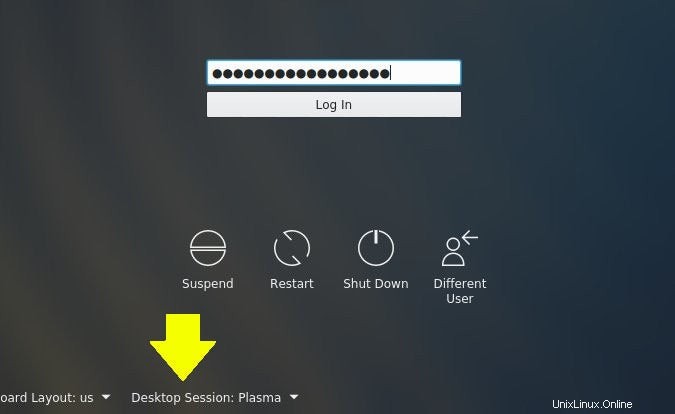
Avec GDM :
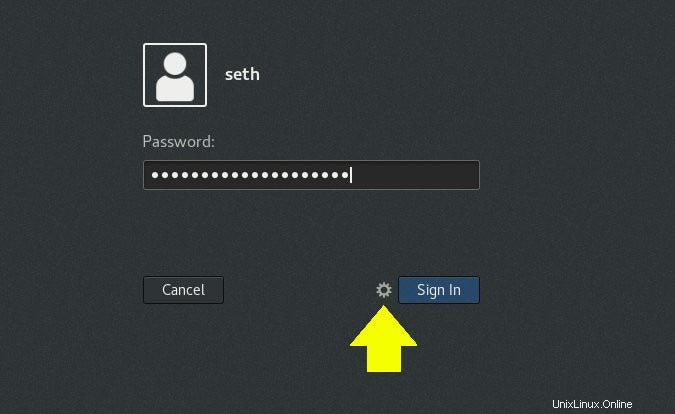
Fonctionnalités du bureau ROX
Le bureau ROX est simple par défaut, avec un seul panneau en bas de l'écran et une icône de raccourci vers votre répertoire personnel sur le bureau. Le panneau contient des raccourcis vers des emplacements communs. C'est tout ce qu'il y a sur le bureau ROX, du moins tel qu'il est configuré prêt à l'emploi. Si vous voulez une horloge ou un calendrier ou une barre d'état système, vous devez trouver des applications qui les fournissent.
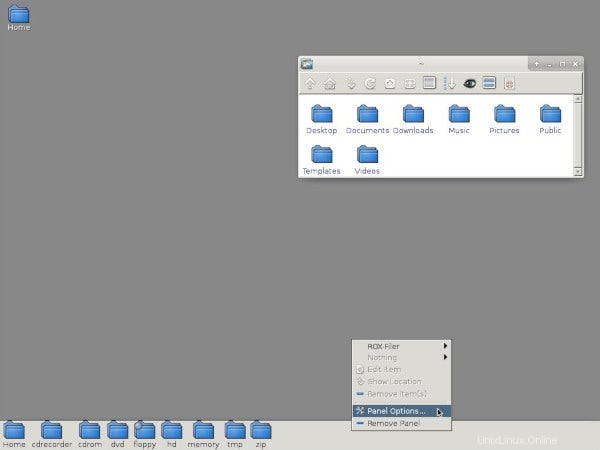
Il n'y a pas de barre des tâches en tant que telle, mais lorsque vous réduisez une fenêtre, elle devient une icône temporaire sur votre bureau. Vous pouvez cliquer sur l'icône pour ramener sa fenêtre à sa taille et à son emplacement antérieurs.
Le panneau peut également être modifié. Vous pouvez y placer différents raccourcis et même créer vos propres applets.
Il n'y a pas non plus de menu d'application, ni de raccourcis vers les applications dans un menu contextuel. Au lieu de cela, vous pouvez naviguer manuellement vers /usr/share/applications , ou vous pouvez ajouter votre ou vos répertoires d'application au panneau ROX.
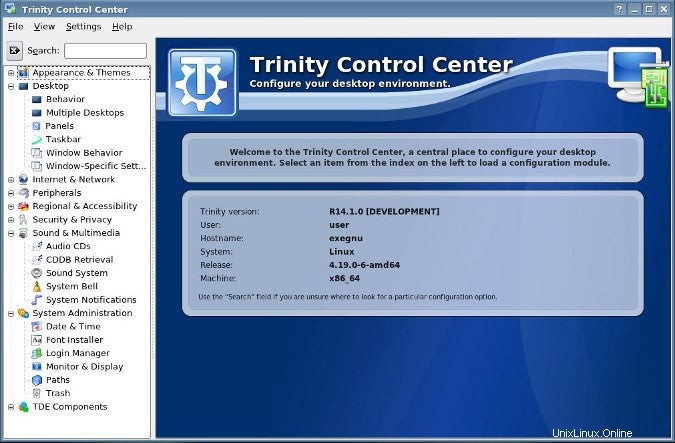
Le flux de travail du bureau ROX se concentre sur le pilotage de la souris, rappelant Mac OS 7.5 et 8. Avec ROX-filer, vous pouvez gérer les autorisations, la gestion des fichiers, l'introspection, le lancement de scripts, les paramètres d'arrière-plan et presque tout ce à quoi vous pouvez penser, à condition que vous êtes suffisamment patient pour le style d'interaction pointer-cliquer. Pour les utilisateurs expérimentés, cela semble lent, mais ROX parvient à le rendre relativement indolore et très intuitif.
Répertoires d'applications, AppRun et AppImage
Le bureau ROX a une convention élégante selon laquelle un répertoire contenant un script nommé AppRun est exécuté comme s'il s'agissait d'une application. Cela signifie que pour créer une application ROX, tout ce que vous avez à faire est de compiler le code dans un répertoire, de placer un script appelé AppRun à la racine de ce répertoire pour exécuter le binaire que vous avez compilé, puis marquez le répertoire comme exécutable. ROX-Filer affiche un répertoire configuré de la manière que vous avez définie avec une icône et une couleur spéciales. Lorsque vous cliquez sur un répertoire d'applications, ROX-Filer exécute automatiquement le AppRun script à l'intérieur. Elle ressemble et se comporte exactement comme une application qui a été installée, mais elle est locale au répertoire d'accueil de l'utilisateur et ne nécessite aucune autorisation spéciale.
Il s'agit d'une fonctionnalité pratique, mais c'est l'une de ces petites fonctionnalités qui se sent bien lorsque vous l'utilisez car elle est si facile à mettre en œuvre. Ce n'est en aucun cas essentiel, et il n'y a que quelques étapes à franchir pour créer une application localement, cacher le répertoire quelque part à l'écart et créer rapidement un .desktop fichier pour agir comme votre lanceur. Cependant, le concept d'un répertoire d'applications a été cité comme source d'inspiration pour le système d'empaquetage AppImage.
Pourquoi vous devriez essayer ROX desktop
Obtenir ROX configuré et utilisable est quelque peu difficile, et il semble vraiment être abandonné. Cependant, son héritage se perpétue de nombreuses façons aujourd'hui, et c'est une partie fascinante et amusante de l'histoire de Linux. Il ne deviendra peut-être pas votre bureau principal, mais si vous recherchez un voyage amusant dans le temps, ROX en vaut la peine. Explorez-le, personnalisez-le et découvrez les idées astucieuses qu'il contient. Il existe peut-être encore des joyaux cachés dont la communauté open source peut bénéficier.